喷墨打印机
入门指南
使用说明书
本文档中使用的符号
禁止的操作。
包含重要信息的说明。
•
•
在本指南中,Windows 7操作系统简称Windows 7,Windows Vista操作
系统简称Windows Vista。
本指南中的屏幕基于Windows 7 Home Premium和Mac OS X v.10.6.x。
(除非另有说明,否则这些屏幕均为Windows 7环境下的屏幕。)
在使用本产品之前,请务必先仔细阅读本使用说明书。
请务必妥善保管好本书,以便日后能随时查阅。
请在充分理解内容的基础上,正确使用。
1
2
3
4
5
6
7
8
准备工作 .........................................................P.1
安装打印头 ......................................................
P.3
安装墨水盒 ......................................................
P.6
装入纸张 .........................................................
P.8
安装软件 .........................................................
P.9
应用程序软件 ..................................................
P.16
尝试使用打印机 ..............................................
从计算机打印照片 .............................................
P.17
P.17
规格 ................................................................
P.19
�
打印机包含印刷手册和在计算机上查看的电子手册。
电子手册可在安装光盘中找到并已在软件安装过程中安装。
印刷手册
电子手册
入门指南
(本手册)
描述如何安装并使用打印机。
基本指南
高级指南
故障排除
描述基本操作和介质,并介绍
其他可用的功能。
描述各种操作步骤以便更充分
地使用打印机。
描述使用打印机时可能遇到的
问题的故障排除技巧。
型号:K10362(iX6580)
有关打开电子手册的详细资料,请参阅第16页。
�
1
作
工
备
准
2
1
1
4
2
5
3
6
确保已提供所有以下物品。
1. 打印头
2. 墨水盒(5个:BK、M、C、PGBK、Y)
3. 手册
4. 电源线
5. 安装光盘(包含驱动程序、应用程序和电子手册)
6. 其他文档
•
USB电缆线是连接打印机和计算机所必需的。
•
请勿将打印机安装在可
能有物品坠落其上的地
方。此外,请勿在打印
机顶部放置任何物品。
打开机盖时物品可能会
掉入打印机中,导致发
生故障。
从打印机内部和外部取下所有的橙
色胶带和保护材料。
•
胶带和保护材料的形状和位置
可能与此处所示有所不同。
�
�
3
4
A
将电源线一端稳固地插入
打印机背面左侧的连接
器,另一端稳固地插入壁
装插座。
•
请勿在此步骤连接
USB电缆线。
5
B
按电源按钮(A)开启
打印机。
•
插入电源线插
头后,电源按
钮大约需要5
秒钟才能工作。
确保电源按钮的
指示灯(B)亮起蓝
色。
需要关闭打印机电源时
务必按照以下步骤操作。
1. 按电源按钮关闭打印机。
2. 确保电源按钮的指示灯未亮起。
打印机关闭之前运行噪音可能最多会持续30秒。
1
2
�
1 准备工作
•
•
拔出电源插头之前,确保电源按钮的指示灯未亮起。在电源按钮的指示
灯亮起或闪烁时拔下电源插头会造成打印头干涸或堵塞,从而导致打印
效果欠佳。
对于每个国家或地区,电源线的规格也不相同。
�
2 1
头
印
打
装
安
2
3
A
B
C
打开前盖(A)。
打开上盖(B)。
打印头固定器(C)移至安装位置。
如果打印头固定器未移出,确保打印机已开启。有关详细资料,请参
阅“1 准备工作”中第2页的 至 。
转到下一页。
�
�
4
5
6
D
E
F
G
稳固地抬起打印头固定器的打印头锁定杆的(D)部分直到其停止。
从银色包装袋中取出打印头。
取下橙色保护盖。
•
请勿触摸打印头固定器(E)内部。如果触摸此部件,打印机可能无法正确打
印。
•
•
•
小心处理打印头。请勿将其掉落或向其施加过大的压力。
请勿触摸打印头内部(F)或金属部件(G)。如果触摸这些部件,打印机可能
无法正确打印。
打印头包装袋的内部或保护盖的内侧可能会有一些透明或浅蓝色的墨水——
这对打印质量没有影响。在处理这些物品时,请注意不要将墨水弄到身上。
�
2 安装打印头
�
7
8
如图所示,向前倾斜打印头并将其安装到适当的位置。
稳固地握住打印头锁定杆并将其完全放下。
•
切勿使打印头敲击到固定器的侧面。
•
一旦安装了打印头,请勿将其随意取出。
2 安装打印头
�
�
3 1
盒
水
墨
装
安
3
A
2
B
B
C
D
1. 完全取下橙色保护胶带。
2. 完全取下保护薄膜。
1. 以橙色保护盖(A)向上握住墨水盒。
2. 握住墨水盒时注意不要遮盖包含
L形状气孔的区域(B)。
握住墨水盒的侧面并水平90度慢慢扭转橙色保护盖以将其取
下。
请勿推动墨水盒的侧面。
•
•
•
•
小心处理墨水盒。请勿将其掉落或向其施加过大的压力。
务必使用附带的墨水盒。
如果橙色胶带仍在L形状气孔上,墨水可能会溅出或打印机可能无法正确
打印。
如果推动L形气孔阻塞的墨水盒的侧面,墨水可能会溅出。
•
请勿触摸橙色保护盖的内侧(C)或裸露的墨水端口(D)。如果
触摸这些区域,墨水可能会弄脏双手。
�
�





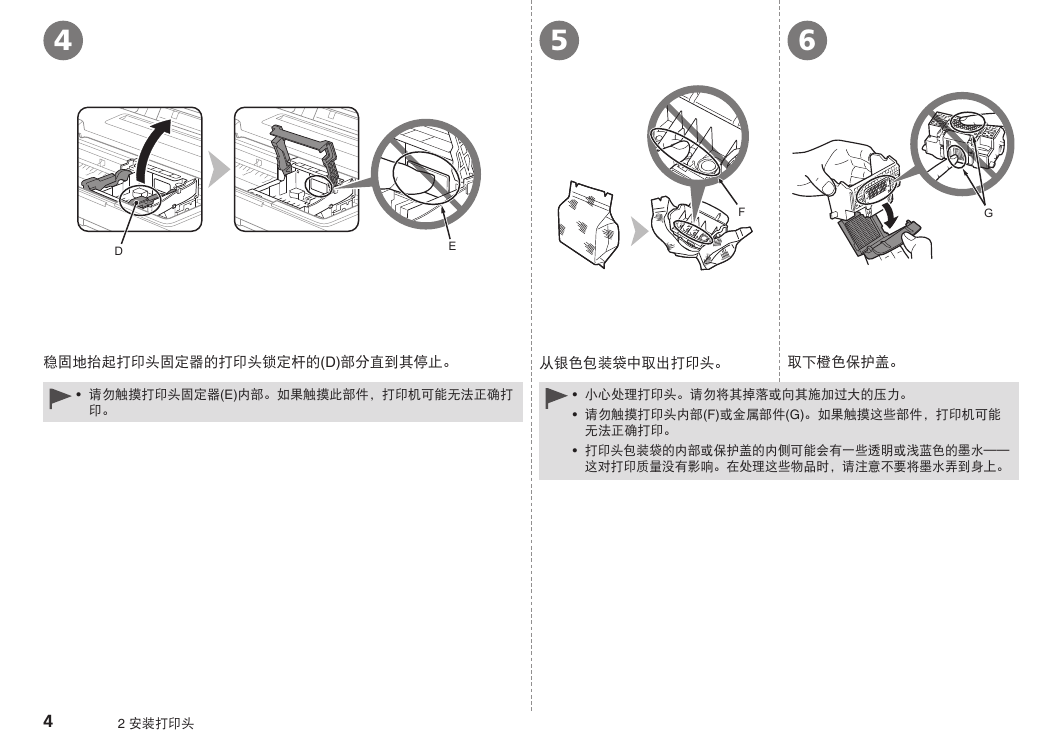







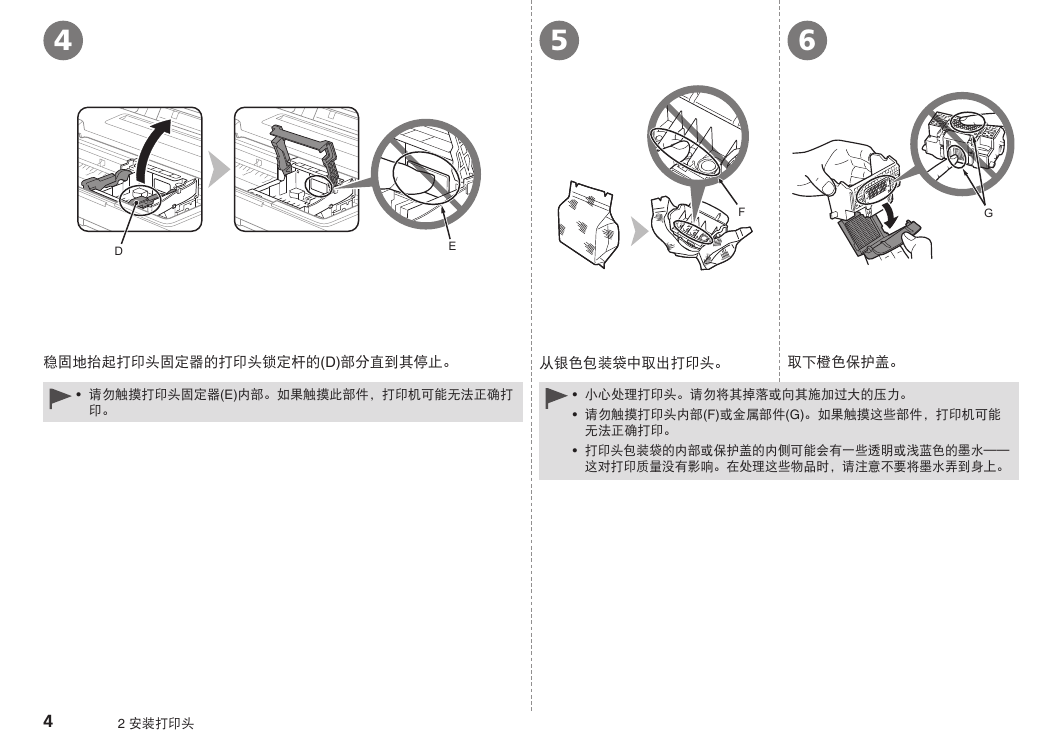


 2023年江西萍乡中考道德与法治真题及答案.doc
2023年江西萍乡中考道德与法治真题及答案.doc 2012年重庆南川中考生物真题及答案.doc
2012年重庆南川中考生物真题及答案.doc 2013年江西师范大学地理学综合及文艺理论基础考研真题.doc
2013年江西师范大学地理学综合及文艺理论基础考研真题.doc 2020年四川甘孜小升初语文真题及答案I卷.doc
2020年四川甘孜小升初语文真题及答案I卷.doc 2020年注册岩土工程师专业基础考试真题及答案.doc
2020年注册岩土工程师专业基础考试真题及答案.doc 2023-2024学年福建省厦门市九年级上学期数学月考试题及答案.doc
2023-2024学年福建省厦门市九年级上学期数学月考试题及答案.doc 2021-2022学年辽宁省沈阳市大东区九年级上学期语文期末试题及答案.doc
2021-2022学年辽宁省沈阳市大东区九年级上学期语文期末试题及答案.doc 2022-2023学年北京东城区初三第一学期物理期末试卷及答案.doc
2022-2023学年北京东城区初三第一学期物理期末试卷及答案.doc 2018上半年江西教师资格初中地理学科知识与教学能力真题及答案.doc
2018上半年江西教师资格初中地理学科知识与教学能力真题及答案.doc 2012年河北国家公务员申论考试真题及答案-省级.doc
2012年河北国家公务员申论考试真题及答案-省级.doc 2020-2021学年江苏省扬州市江都区邵樊片九年级上学期数学第一次质量检测试题及答案.doc
2020-2021学年江苏省扬州市江都区邵樊片九年级上学期数学第一次质量检测试题及答案.doc 2022下半年黑龙江教师资格证中学综合素质真题及答案.doc
2022下半年黑龙江教师资格证中学综合素质真题及答案.doc